

关于Expedition的安装教程
EDA/IC设计
描述
EN的安装设置:
第一部分:要讨论软件的使用,首先就是要能正常使用,那么,第一步就是安装软件!$ A+ i; y& y3 2 M3 S0 [# }
(因为xxx原因,lic的问题不在讨论范围之内)+ t; W‘ e4 y7 s: C0 ]0 R
1、运行setup
2、选择stand alone安装/ k“ x1 r0 z( ~( O0 b( Z7 P
3、选择安装目录即程序开始安装
4、呵呵,完全安装吧,等软件安装到最后会有些窗口跳出来 要求确认什么的,默认都可以了。6 b” m% d8 B“ ]8 C
5、期间会有lic的设置,先skip!让软件安装完。- ~8 g& x- k7 V: T0 ]
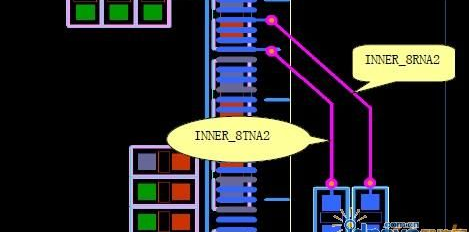
6、然后是acrobat!/ y$ E8 T9 P0 d( [, q6 m3 f! ]% Z
7、确认安装完成后,接着装xvision,默认安装即可!重启计算机。; p, }- Y% l( B( W8 R( G
注意:如果是光盘安装,不要把光盘取走,重启后安装程序还要读一些文件!’ v( g0 q2 p6 H* k8 d‘ y
8、OK!安装部分结束。( b7 T, n+ U4 P, ]# F% & R5 k+ K
第二部分,软件要正常的工作,基本的设置是必须的!, u: I4 M& m’ i+ u( ?3 B
因为使用了nutc及xvision等unix的仿真软件,所以,大家往下看: ^_^!
1、xvision的设置:
进入控制面板-》Xvision profile , s: |5 {+ [; S7 S8 o
选择properties,3 X; _/ F+ O$ D/ m& A
选择Fonts,选择Add,
选中Add font folder,浏览目录,选择x:MentorGraphicsMGC_HOMEregistryfonts!$ `% e- }2 m. c- h
2、控制面板 -》Vision Communications,选择Transports,把TCP-Unix那一项enable!# E0 W/ ~5 N: ~$ w) I
3、lic设置:开始菜单-》mentor graphics licensing -》configure licensing ,xxx!5 I6 f2 f, d‘ p, _% J: {; x
4、环境变量设置:
变量名:MGC_WD 变量值: 你的工作目录5 s$ u( B7 t% z1 q* B, c
行了,基本设置OK了!
第三部分:默认库的LOCATION MAP
(安装路径不同而不同):2 J* {, l# @5 {# Y4 i
$MGC_GENLIB, u3 @7 C* E9 j, n Q! i7 ^
c:/mentor/en2002/libraries/gen_lib
$MGC_PASSIVELIB$ I( U3 i. p% E
c:/mentor/en2002/libraries/passive_lib ?, U: r6 n- D9 A” H
$MGC_APLIB& e: A, h, `9 c- j8 D“ A2 O/ r4 l
c:/mentor/en2002/libraries/accuparts_lib f* C: o5 ^. r” @/ p3 R/ D
$MGC_TEMPLATELIB
c:/mentor/en2002/libraries/asim_templt_lib’ j6 B: } v) ?% @9 k. B- ?
$MGC_SMBLIB
c:/mentor/en2002/libraries/accusim_smb_lib# v1 A; W! {: o‘ F
$MGC_MISCLIB
c:/mentor/en2002/libraries/misc_lib; F
- 相关推荐
- 热点推荐
- EXPEDITION
-
关于PX Developer的安装方法2022-08-24 629
-
Mentor Expedition PCB指导手册下载2021-05-08 1786
-
如何将orcad转成mentor_expedition?2021-04-23 1396
-
Mentor Expedition PCB中文版教程2019-04-17 4912
-
PCB 设计之Expedition 等长设置2018-05-15 7694
-
MentorGraphics"绑架"了Expedition!2014-11-07 3608
-
Mentor Expedition PCB 2004/2005 设计复用2014-10-28 4376
-
DxDesigner到Expedition进行PCB设计流程简介2014-10-24 4037
-
mentor expedition PCB 文件谁有呢?还有安装与破解,求分享2013-03-02 4181
-
Mentor Expedition PCB中文教程2011-05-10 2175
-
EXPEDITION PCB使用体会2010-06-07 974
-
PowerPCB转Mentor Expedition教程2009-04-15 2053
-
Mentor Expedition PCB Job Flow2008-05-11 1310
-
mentor expedition的功能说明2008-03-22 7485
全部0条评论

快来发表一下你的评论吧 !

